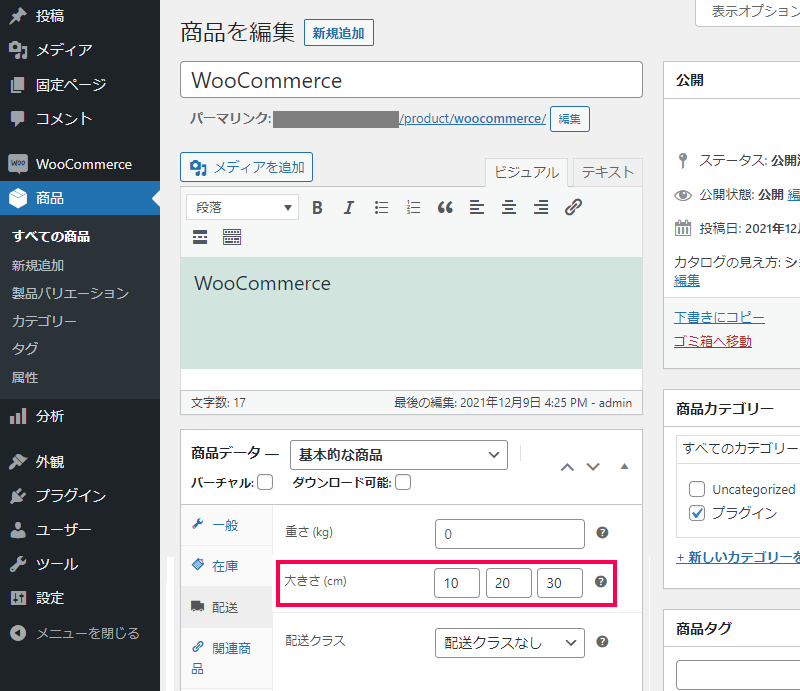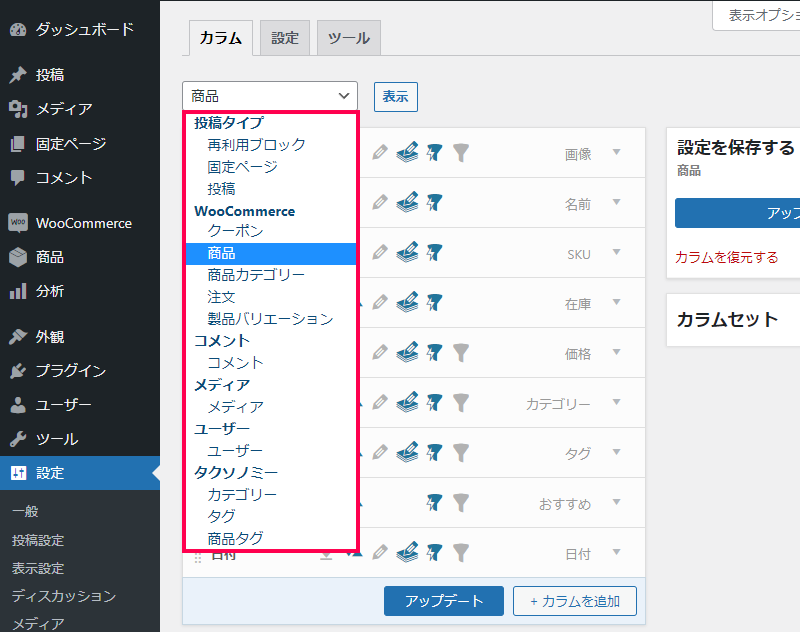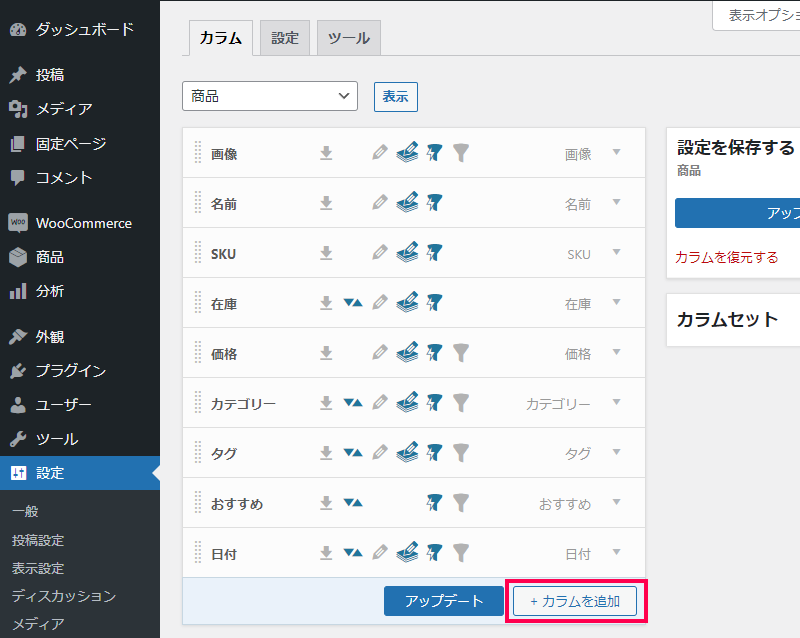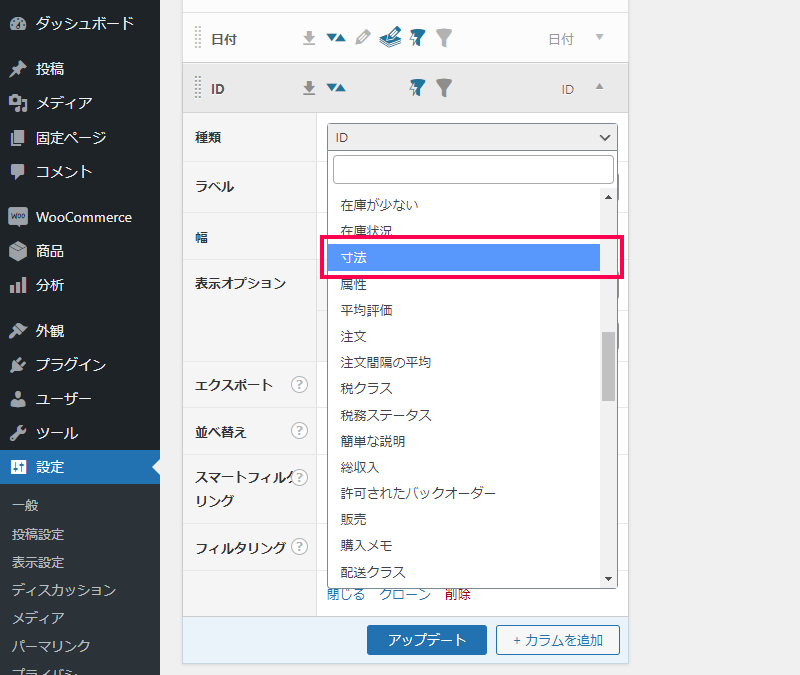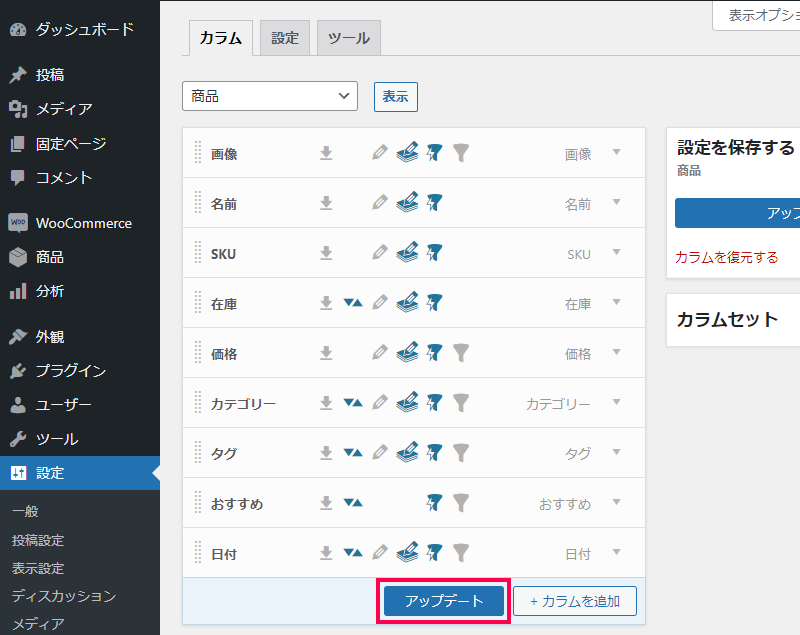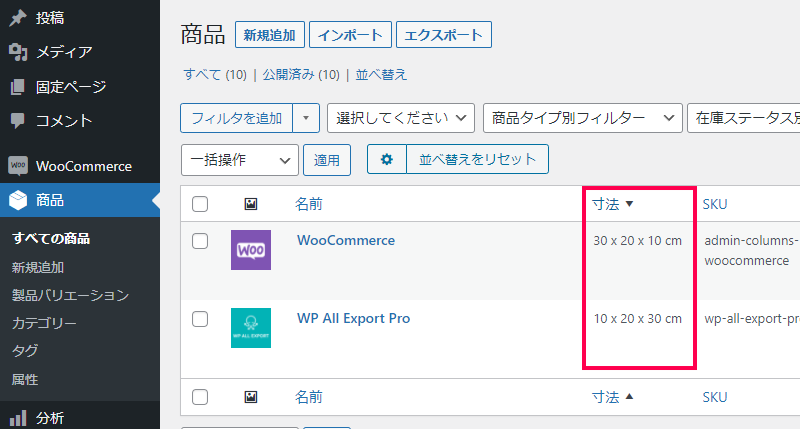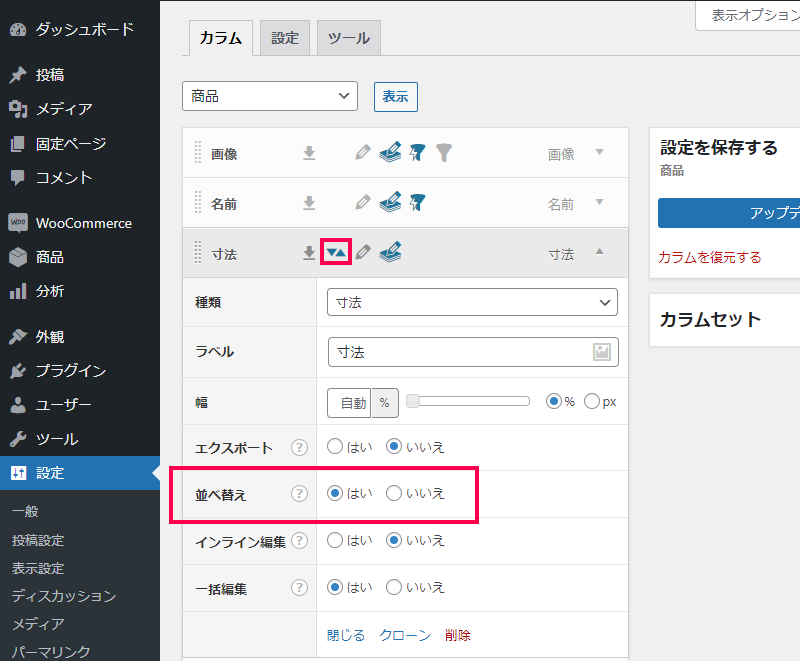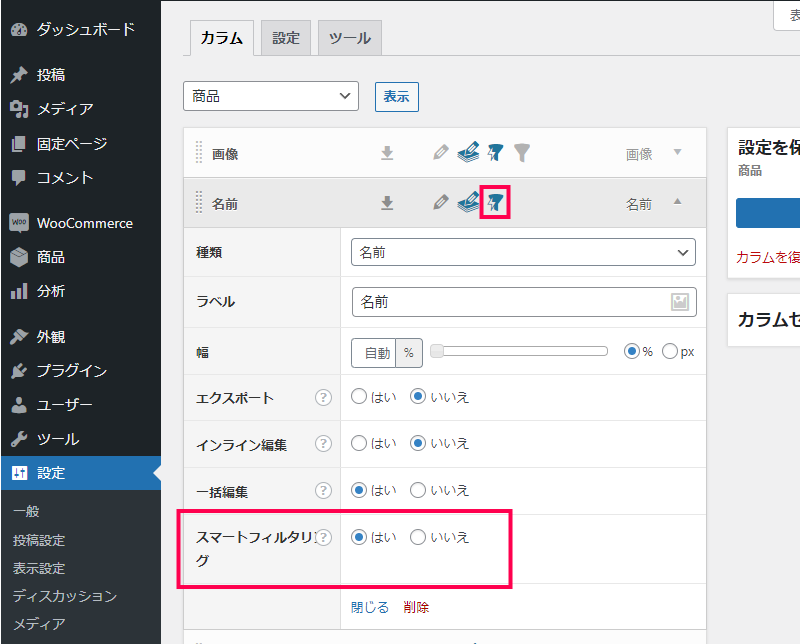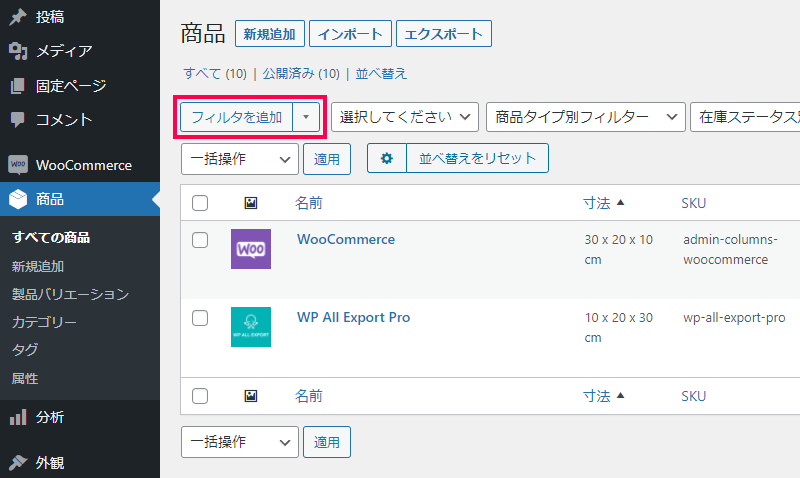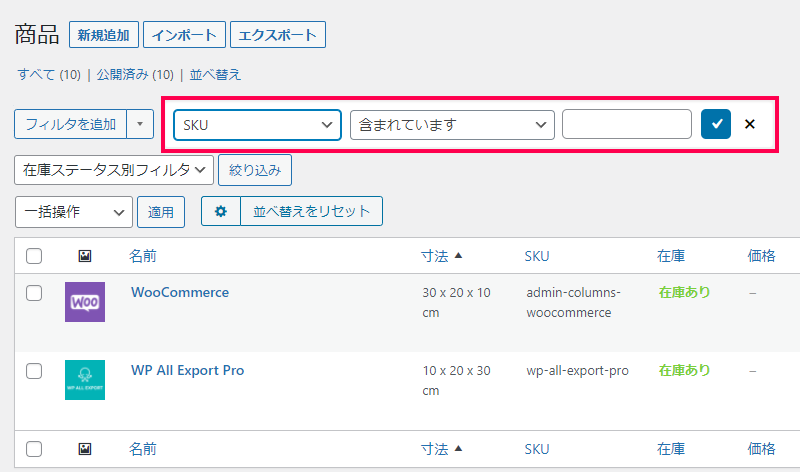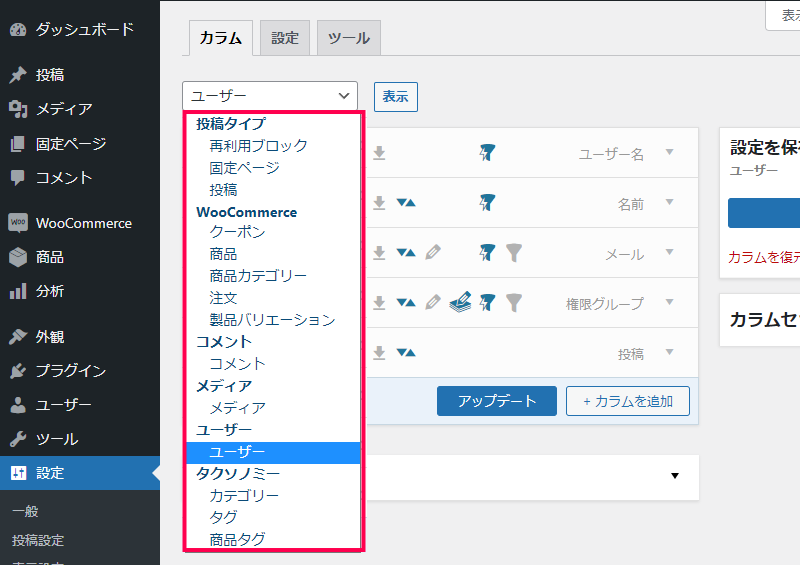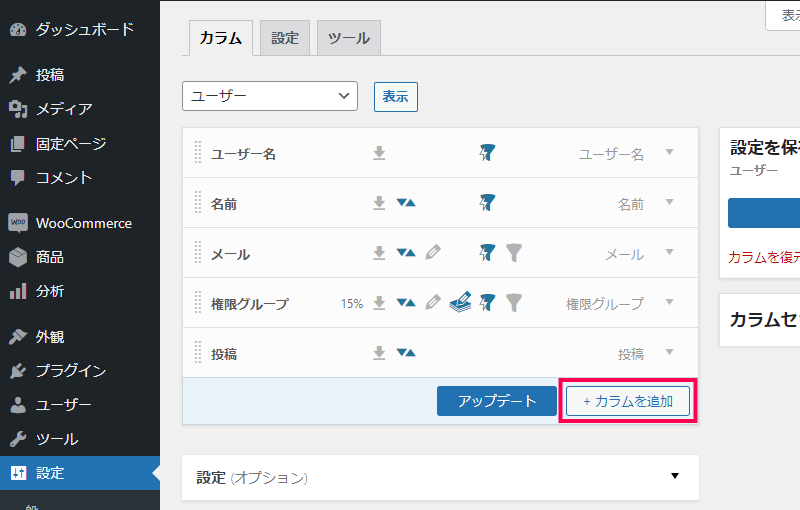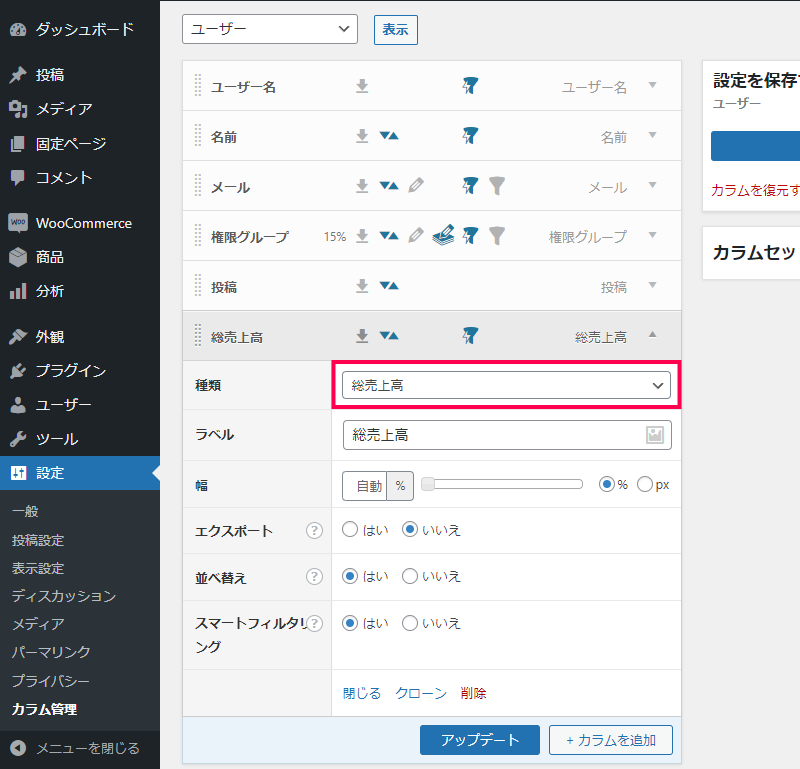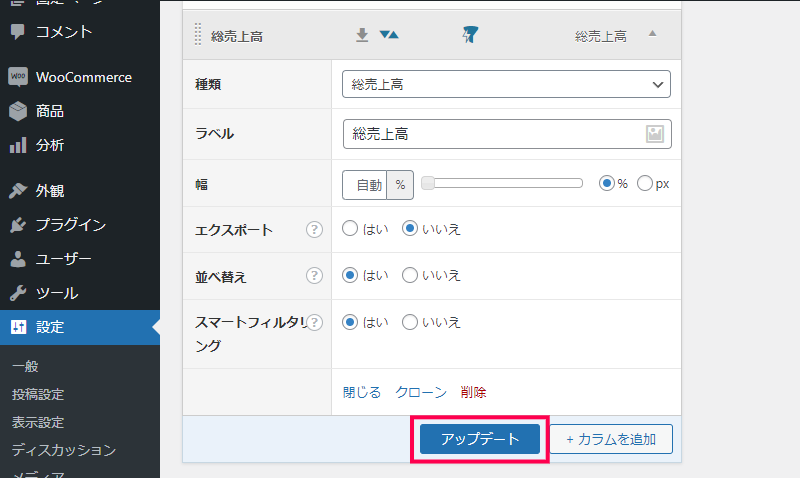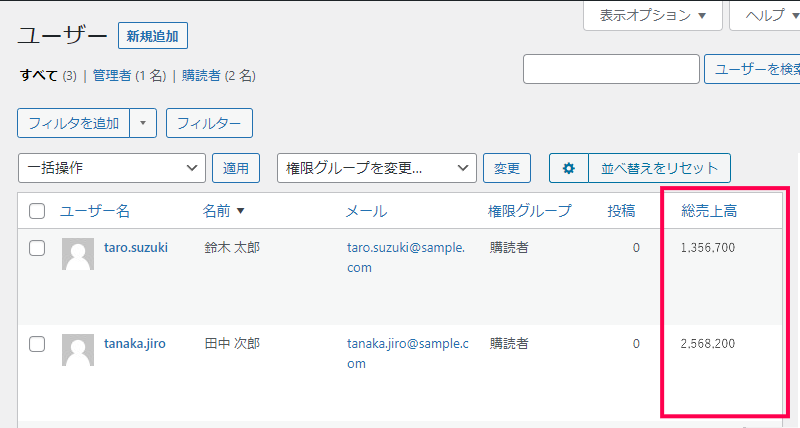Admin Columnsプラグインを使って、WooCommerceで作成された商品の内容を一覧表示するには次の手順で行います。
- WooCommerceプラグインを使って、商品情報を追加します。
画面では、 [名前] と [大きさ]を設定して、新しい商品を追加しています。 - WordPress管理画面の [設定] > [カラム管理] をクリックします。
- 表示する一覧から [WooCommerce|商品] を選択して [表示] をクリックします。
- [カラム] タブに表示された [カラムを追加] をクリックします。
- 追加された画面内の [種類] 一覧から [寸法] 内の項目を選択します。
- 複数のフィールドを追加するには、同様の手順で別の項目を選んで追加を行います。
- [アップデート] をクリックします。
- WordPress 管理画面の [WooCommerce|商品] で表示される一覧に、[寸法] が追加されます。
一覧画面に追加されたカラムを使って、並べ替えや条件を設定して抽出を行うことができます。
- 管理画面の [設定] > [カラム管理] をクリックします。
- [カラム] タブに表示されている追加したカラムの [並べ替えを有効にする] アイコン(または、詳細画面の [並べ替え] 項目を [はい] を選択)を有効にします。
並べ替えができない種類のカラムの場合には表示されません。 - [アップデート] をクリックして設定を反映させます。
- 管理画面の [WooCommerce] > [商品] をクリックして商品の一覧を表示をします。
- 追加されたカラム名の右側のアイコンをクリックして一覧のソート(並べ替え)を行うことができます。
- 管理画面の [設定] > [カラム管理] をクリックします。
- [カラム] タブに表示されている追加したカラムの [スマートフィルタリングを有効にする] アイコン(または、詳細画面の [スマートフィルタリング] 項目を [はい] を選択)を有効にします。
フィルタリングができない種類のカラムの場合には表示されません。 - [アップデート] をクリックして設定を反映させます。
- 管理画面の [WooCommerce] > [商品] をクリックして商品の一覧を表示をします。
- 一覧左上の [フィルタを追加] をクリックします。
- 表示されたリストから抽出に利用するカラムの名前を選択し、条件([で始まる] 、[含まれています] など)を設定して [絞り込み] をクリックします。
- 条件に一致した内容が一覧に表示されます。
次の手順で、ユーザー一覧をカスタマイズして注文履歴から総購入額を表示できます。
- 管理画面の [設定] > [カラム管理] をクリックします。
- [カラム] タブに表示されている一覧で [ユーザー] を選択して [表示] をクリックします。
- [カラムを追加] をクリックします。
- 追加された項目の [種類] 一覧から [WooCommerce|総売上高] を選択します。
- [アップデート] をクリックして設定を反映します。
- WordPress管理画面の [ユーザー] > [ユーザー一覧] をクリックします。
- 表示された一覧に、顧客が購入した総額が表示されます。